Si alguna vez ha instalado aplicaciones de terceros en su iPhone, ha utilizado la App Store. Dado que Apple no permite la carga lateral de aplicaciones en el iPhone por razones de seguridad, y las tiendas de aplicaciones de terceros hasta ahora no están disponibles para iOS, la única forma real de obtener acceso a las aplicaciones en el iPhone es a través de la App Store. Es por eso que puede ser frustrante cuando no puedes encontrar la App Store en tu iPhone. Si tiene el mismo problema con su dispositivo, no se preocupe. Aquí hay 7 formas de arreglar la App Store que falta en el iPhone.
Tabla de contenido
7 métodos de trabajo para reparar la tienda de aplicaciones que falta en el iPhone (2022)
1. Use Spotlight para encontrar la tienda de aplicaciones
Mientras personalizaba la pantalla de inicio de su iPhone, es posible que haya colocado accidentalmente la App Store en una carpeta diferente y se haya olvidado de ella. En tal situación, puede utilizar la búsqueda Spotlight del iPhone.
- Simplemente deslícese hacia abajo desde el centro de la pantalla para que aparezca la búsqueda de Spotlight y escriba App Store.
- Si la aplicación aparece en el resultado de la búsqueda, simplemente tócala y ¡listo!
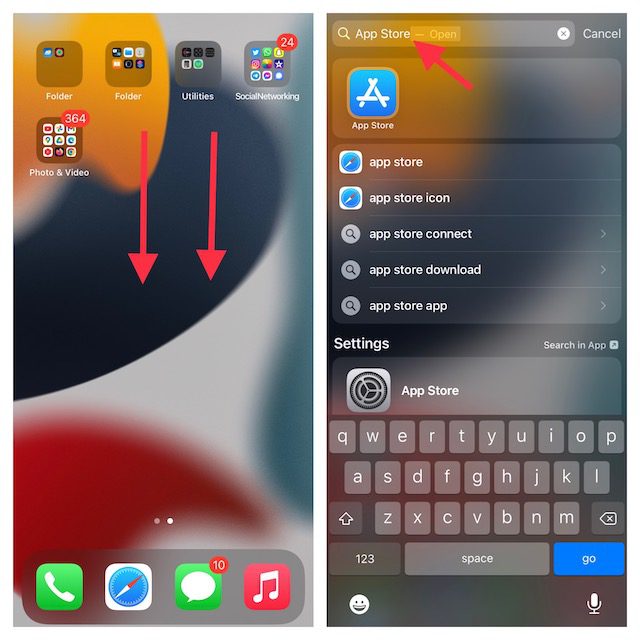
Nota: también puede arrastrar el ícono desde los resultados de búsqueda de Spotlight a su pantalla de inicio para acceder a él fácilmente en el futuro.
2. Use la biblioteca de aplicaciones para encontrar fácilmente la tienda de aplicaciones que falta
Introducida en iOS 14, la biblioteca de aplicaciones clasifica automáticamente sus aplicaciones en diferentes categorías, lo que hace que sea más conveniente encontrar una aplicación. Por lo tanto, en lugar de pasar de una pantalla de inicio a otra para buscar en la App Store, debe aprovechar la Biblioteca de aplicaciones para acceder rápidamente a la App Store.
- Deslice el dedo hacia la izquierda desde la derecha para acceder a la biblioteca de aplicaciones. Si tiene varias páginas de pantalla de inicio, deberá deslizar el dedo varias veces para acceder a la biblioteca de aplicaciones. Ahora, consulte la sección «Utilidades» para detectar la biblioteca de aplicaciones.
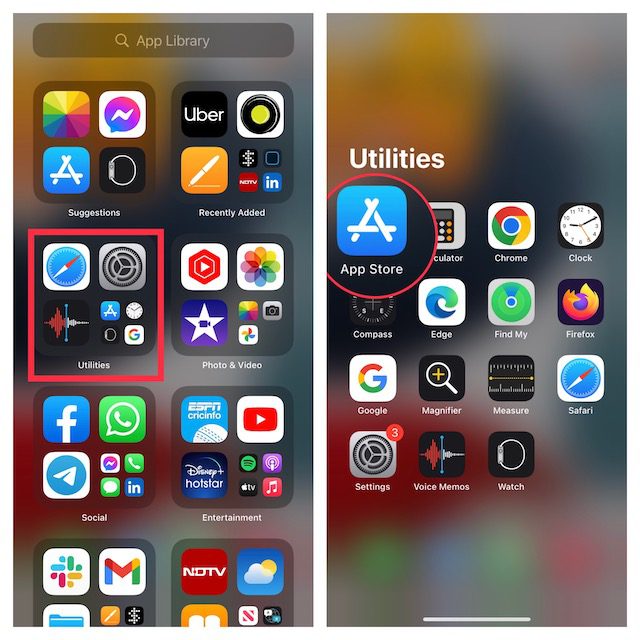
- Alternativamente, toque la barra de búsqueda en la parte superior e ingrese a App Store. La aplicación aparecerá instantáneamente.
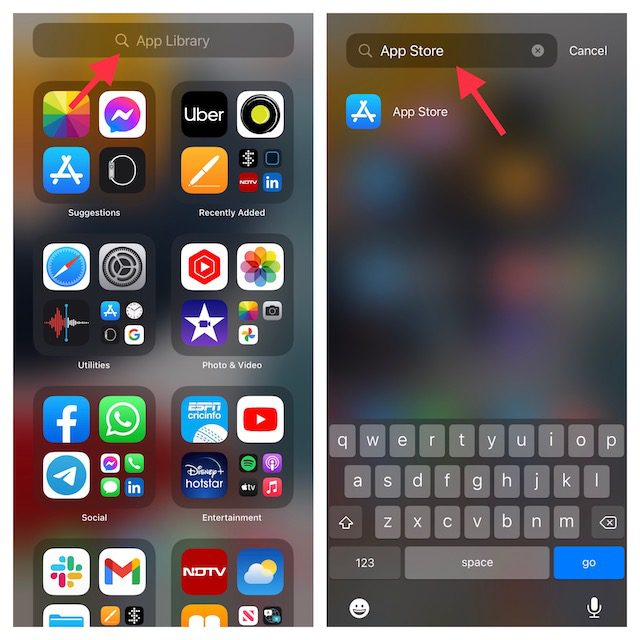
3. Asegúrese de que App Store no esté en una página de pantalla de inicio oculta
Las versiones modernas de iOS, incluidos iOS 15 e iOS 14, le permiten ocultar las páginas de la pantalla de inicio. Por lo tanto, puede mantener ocultas algunas aplicaciones no deseadas sin tener que eliminarlas. Por lo tanto, asegúrese de que App Store no esté en una página de pantalla de inicio que haya ocultado.
- Toque y mantenga presionada el área vacía de la pantalla y toque los puntos horizontales en la parte inferior.
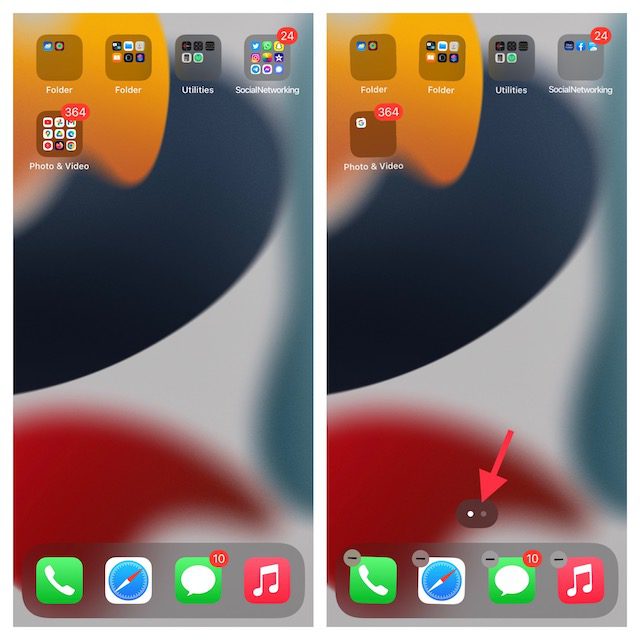
- Ahora, eche un vistazo de cerca a las miniaturas de las páginas de la pantalla de inicio para encontrar la que se encuentra en la App Store. Después de eso, toque el pequeño círculo en la parte inferior de la miniatura de la página de inicio. Asegúrese de tocar Listo para confirmar su acción.
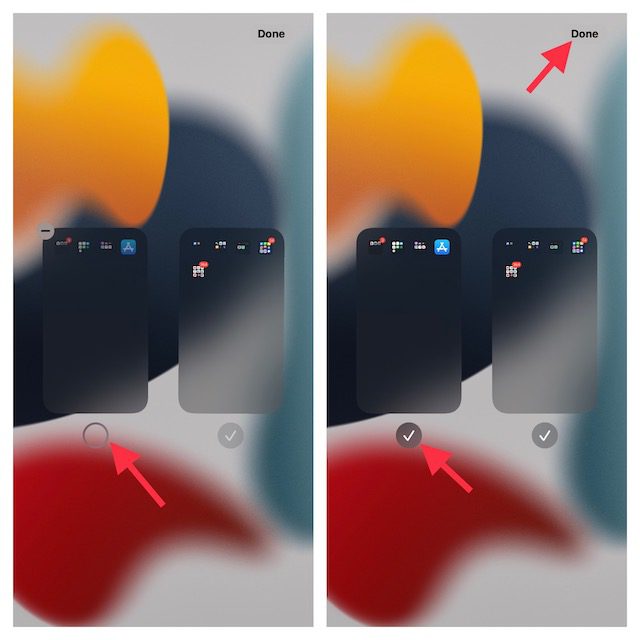
4. Asegúrese de que la tienda de aplicaciones no esté restringida
Screen Time, también conocida como la función de control parental integrada, le permite restringir la instalación de aplicaciones en su iPhone o iPad. Por lo tanto, asegúrese de que usted o alguien más de su familia no haya restringido la App Store en su dispositivo.
- Abra la aplicación Configuración en su iPhone o iPad y elija Tiempo de pantalla.
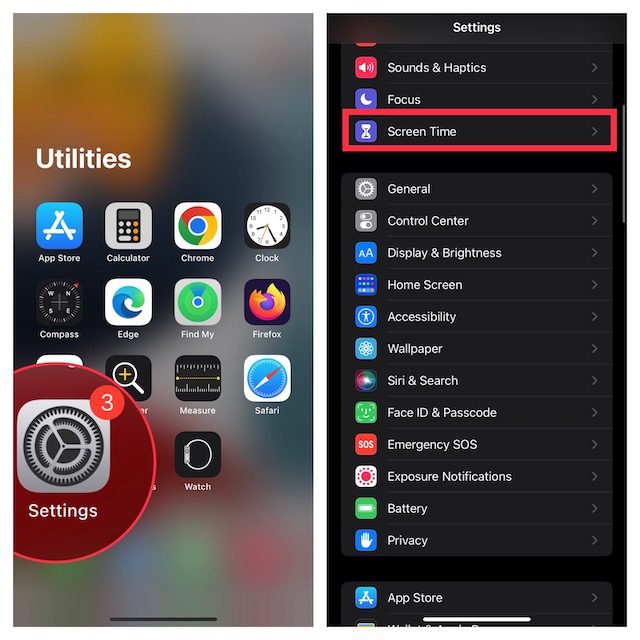
- Ahora, desplácese hacia abajo y toque Restricciones de contenido y privacidad. Después de eso, asegúrese de que la palanca junto a Restricciones de contenido y privacidad esté activada. Luego, toca Compras en iTunes y App Store Store.
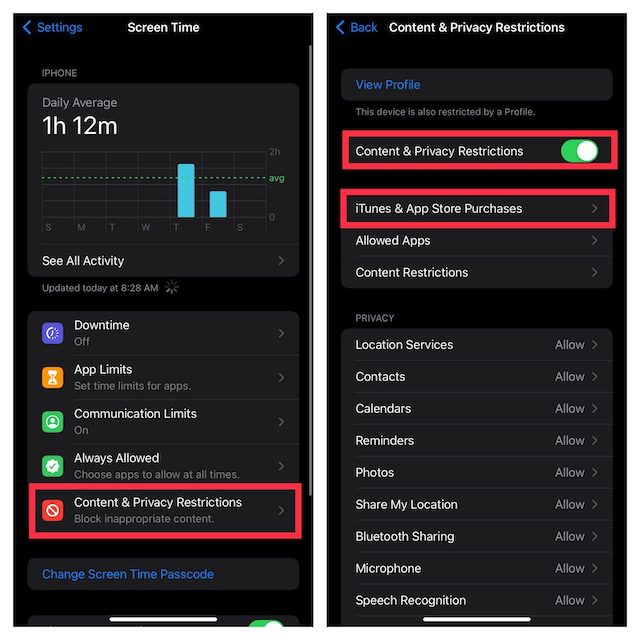
- A continuación, toca Instalar aplicaciones y elige Permitir.
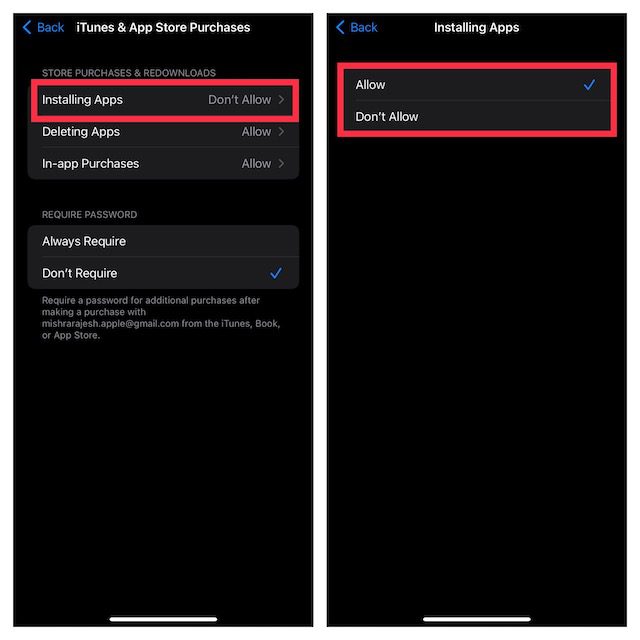
5. Restablecer el diseño de la pantalla de inicio
Otro truco confiable que debe intentar para encontrar la aplicación App Store oculta en su iPhone es restablecer el diseño de la pantalla de inicio. Despejará su pantalla de inicio, poniendo así el diseño en el estado predeterminado.
- Vaya a la aplicación Configuración en su iPhone o iPad y toque General.

- Ahora, desplácese hacia abajo y toque Transferir o Restablecer iPhone/iPad, y luego presione Restablecer.

- A continuación, toque Restablecer diseño de pantalla de inicio y confirme tocando Restablecer pantalla de inicio en el menú que aparece en la parte inferior.
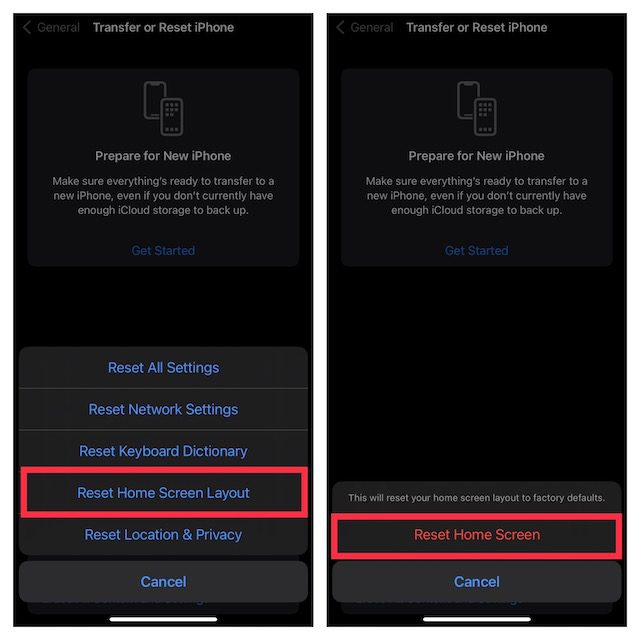
Nota:
- En iOS 14 o anterior, diríjase a la aplicación Configuración -> General -> Restablecer -> Restablecer diseño de pantalla de inicio -> Restablecer pantalla de inicio.
6. Restablecer todas las configuraciones
¿Aún no encuentras la App Store en tu iPhone? Bueno, ahora podría ser el momento de intentar restablecer todas las configuraciones en su iPhone.
- Inicie la aplicación Configuración en su iPhone o iPad y toque General.

- Ahora, toque Transferir o Restablecer iPhone/iPad en la parte inferior de la pantalla y presione Restablecer.

- A continuación, toque Restablecer todas las configuraciones y confirme.
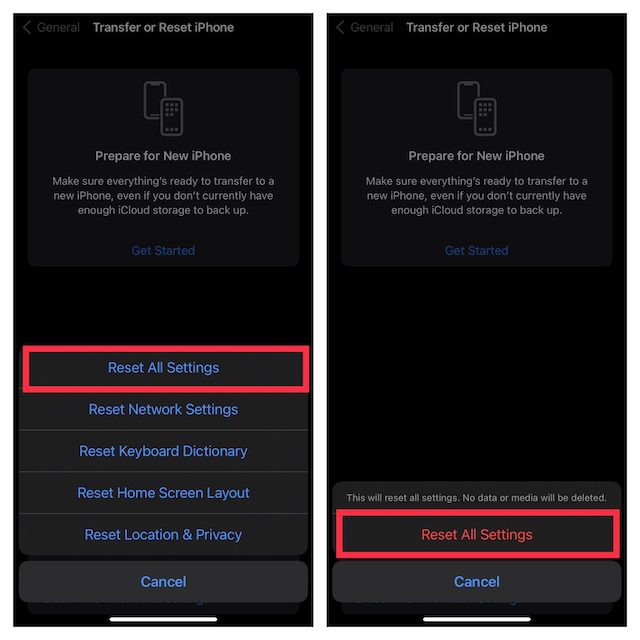
Nota:
- En iOS 14 o anterior, vaya a la aplicación Configuración -> General -> Restablecer -> Restablecer todas las configuraciones -> Restablecer todas las configuraciones.
7. Actualice el software en su iPhone o iPad
Si aún no ha encontrado la App Store que falta en su dispositivo iOS, intente actualizar el software. El problema puede deberse a una falla de software rara. Por lo tanto, actualizar el sistema operativo podría resolverlo.
- Abra la aplicación Configuración en su iPhone o iPad y toque General.
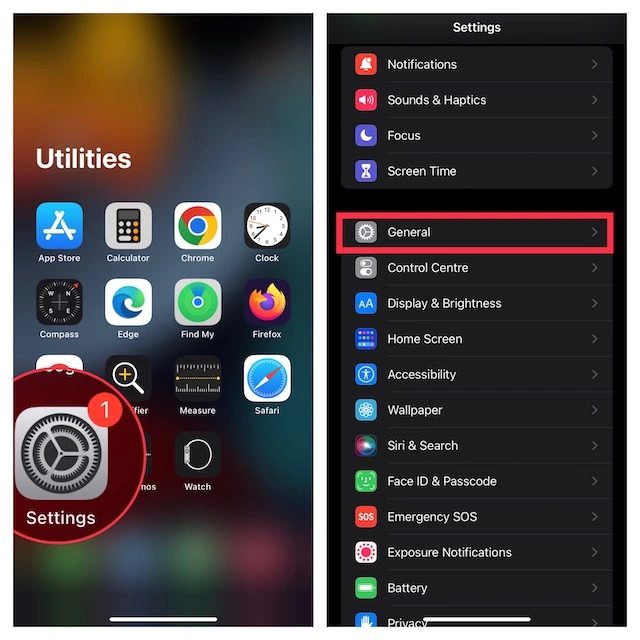
- Ahora, toque Actualización de software y luego descargue e instale la última versión de iOS/iPadOS en su dispositivo.
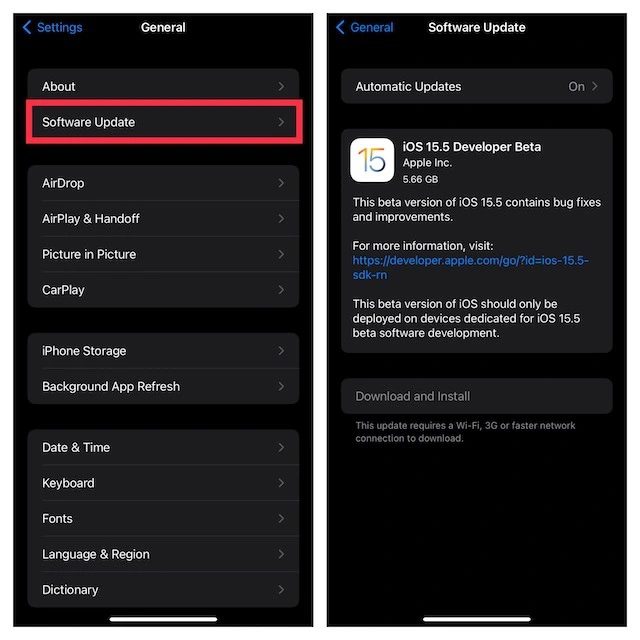
Recupere la App Store en el iPhone fácilmente
¡Eso esta terminado! Con suerte, la App Store está de vuelta en su dispositivo. Basado en mi experiencia personal, son las configuraciones desordenadas o el diseño caótico los que a menudo están detrás de este problema. Por lo tanto, corregir estos fundamentos puede permitirle resolver el problema en la mayoría de los casos. Por cierto, ¿cuál de estas correcciones te ha ayudado a encontrar la App Store en tu dispositivo? Háganos saber en los comentarios.
